鉴于 Mac 的内部驱动器很大,您可能很想将所有照片和视频存储在本地。但是,将有意义的记忆保存在一个地方绝不是理想的解决方案,因为您可能会由于驱动器故障、盗窃或不可预见的情况而丢失它们。因此,强烈建议您将最珍贵的图片和视频备份到至少两个不同的地方,在本教程中,我们将帮助您。
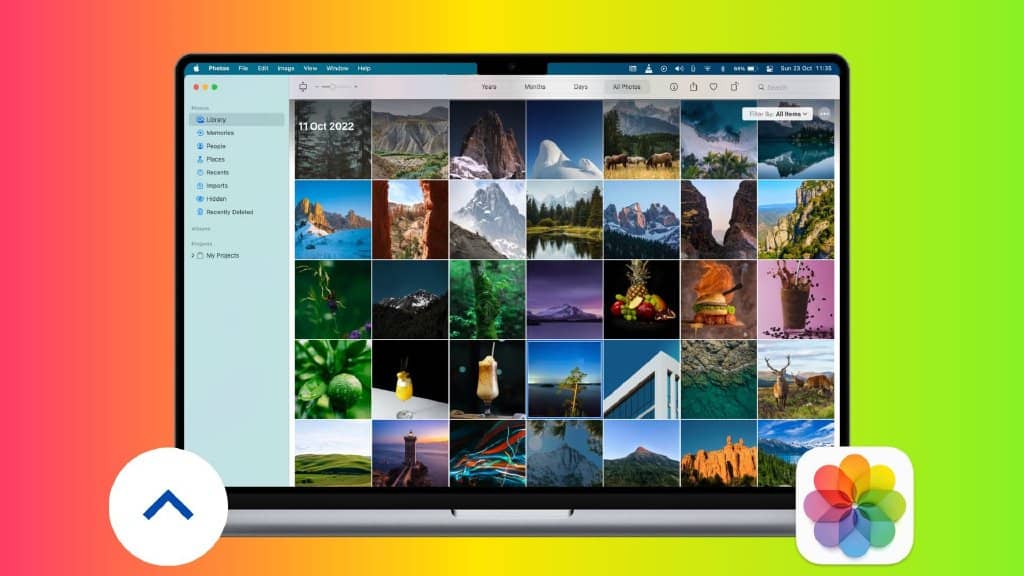
备份到云存储
只要您有互联网连接,在线云存储服务就可以让您从世界任何地方访问您的媒体。在 Mac 上在线备份照片和视频时,您可以灵活地使用 Apple 的 iCloud 照片或第三方选项,例如 Google 照片。让你熟悉两者。
iCloud 照片
Apple 可让您在 iCloud 照片中保持照片和视频的安全。但是您只能在免费层中获得 5 GB,这也与其他 iCloud 服务共享。您的文件很可能超过此限制,在这种情况下,您必须升级到付费 iCloud+ 计划,这可以将您的 iCloud 在线存储扩展到 2 TB(Apple One 和家庭共享为 4 TB)。您可以在所有 iPhone、iPad、Mac 和 Windows PC 上使用同一个 iCloud 帐户(即您的 Apple ID)来上传和存储您的图片和视频。
请按照以下步骤设置 Mac 的图像和视频并将其备份到 iCloud 照片:
- 在 Mac 上打开“照片”应用。
- 单击顶部菜单栏中的照片>首选项。
- 转到iCloud标签。
- 选中iCloud 照片复选框。
- 如果您的 Mac 可用空间有限,请选中“优化 Mac 存储”复选框,这将用设备大小优化的小型版本替换全分辨率图像和视频,并将这些文件的全质量版本保留在 iCloud 中,您可以在其中随时通过 Wi-Fi 下载。
- 或者,如果您的 Mac 有足够的可用本地空间,您可以选择将原件下载 到这台 Mac,这将使照片和视频在这台计算机(以及 iCloud)上保持完整质量,并且您可以离线查看它们。
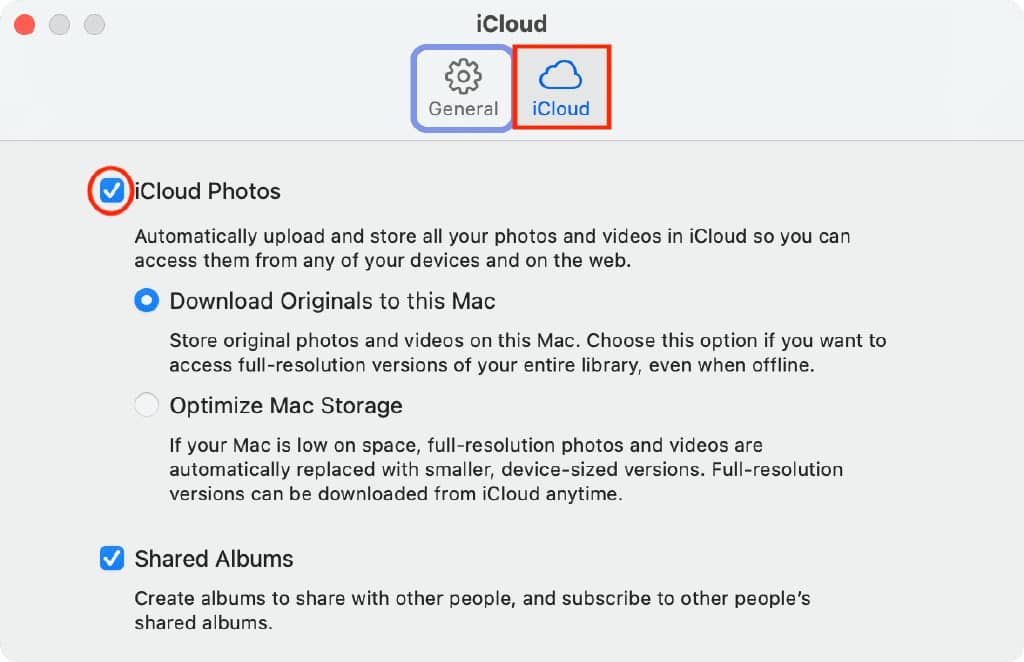
您已在 Mac 上成功设置 iCloud 照片。现在,它会自动将照片应用程序中的所有内容上传到 iCloud。这些图像也会出现在 iPhone 和 iPad 上的照片应用程序中,反之亦然。
在网络上使用 iCloud
iCloud 照片仅上传和存储设备的照片应用程序内的照片。但是,您想要保留在 iCloud 照片中但不想添加到 Mac 的照片应用程序中的 Finder 文件夹中的图像呢?在网络上输入 iCloud 照片。以下是如何使用它:
- 访问iCloud.com并使用您的 Apple ID登录。
- 选择照片。
- 将图像和视频拖放到 iCloud 照片浏览器选项卡。您也可以单击向上箭头图标,选择图片,然后点击Upload。
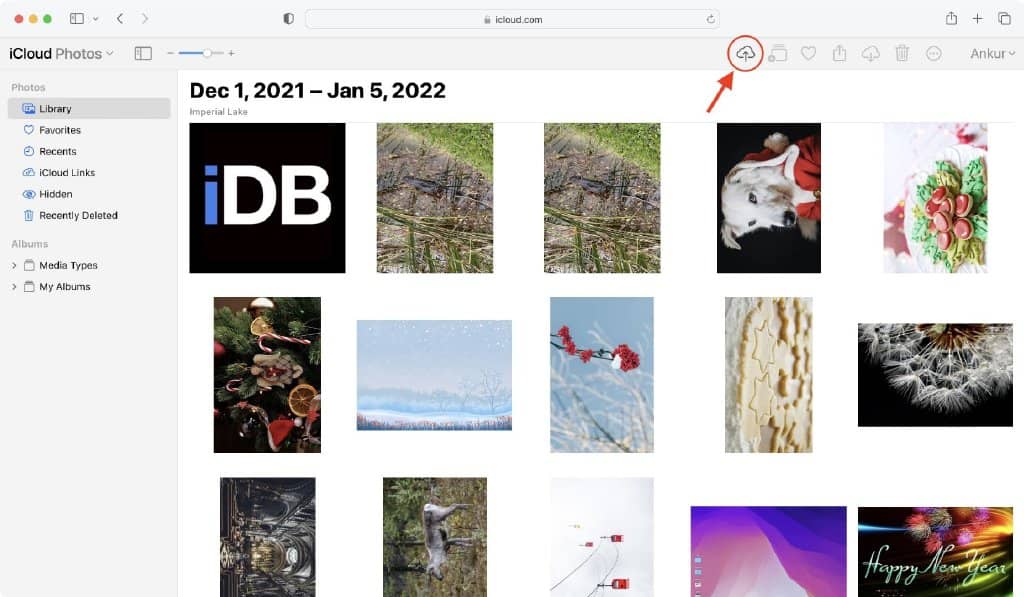
第三方服务
除了 Apple 的产品之外,您还可以探索优秀的第三方云存储选项,例如Google Photos、Google Drive、Dropbox、One Drive、Box、Mega和Backblaze,以备份重要文件。
上传到任何第三方云存储(如 Google Drive、One Drive、Dropbox、Google Photos、Box 等)的基础是相同的:
- 首先在浏览器中访问云存储网站。
- 创建文件夹或相册以便更好地组织。
- 将照片和视频从 Mac 的 Finder拖放到此浏览器窗口或使用上传按钮。
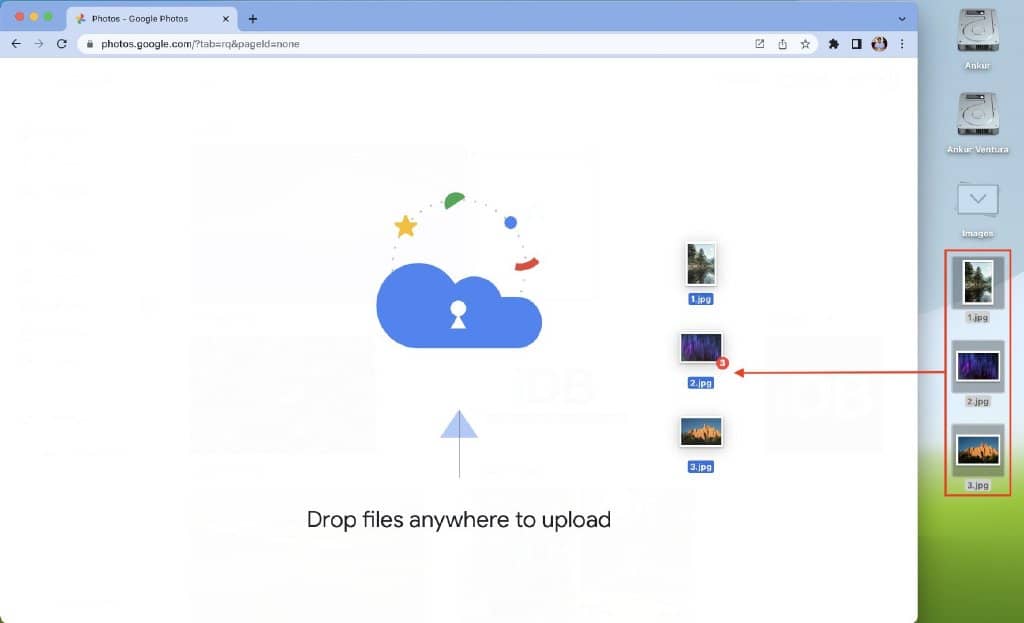
Dropbox 和 Google Drive 等多项服务也提供 Mac 应用程序,以便轻松同步。此外,您甚至可以将您的 Mac 配置为自动将您的图片和视频上传到 Google 相册等服务。
备份到本地存储
与云解决方案相比,本地物理解决方案具有一些优势。首先是它们离线工作,不需要互联网连接来上传或下载图像。您只需将它们插入另一台计算机、智能电视和类似设备即可查看您的记忆。
此外,从长远来看,大容量硬盘或 SSD可能比云解决方案更便宜。这是因为您只需要购买一次驱动器,就可以一直使用它。相比之下,所有云服务都有一个订阅模式,必须每月或每年更新一次,而且成本,尤其是在更高级别的计划中,可能会显着增加。
以下是一些在 Mac 上备份照片和视频的最佳离线解决方案。
使用时光机
就像您可以将整个 iPhone 和 iPad 备份到 iCloud 或电脑一样,您也可以将 Mac 备份到 Time Machine。
Time Machine 是 Apple 提供的一款易于使用的工具,可确保您的 Mac 数据安全地备份在外部驱动器上,并可在需要时随时恢复。
因此,除了将照片和视频保存在 Mac 的内部驱动器上之外,还需要一个 2 TB、4 TB 或 8 TB 的大容量硬盘,并将其用于 Time Machine 备份。
硬盘、SSD、闪存驱动器等
外部硬盘、SSD、拇指驱动器、DVD 和 CD 是备份媒体的永恒方法。现在,每天连接外部驱动器并传输照片和视频可能不是很方便,但这些工具在保存珍贵记忆方面具有重要意义。
例如,我的婚礼照片和视频的总大小约为 300 GB。将它们存储在 iCloud 或谷歌照片上意味着每月支付大量费用。所以,我所做的就是将整个 300 GB 的记忆转移到我安全地保存在家里的外部硬盘上。
因此,如果您拥有大量来自婚礼、生日、圣诞节等特殊场合的照片,以及此类令人难忘的场合,请考虑将它们全部转移到外部驱动器。您甚至可以将它们放在两个驱动器上,您应该将它们存储在不同的物理位置,例如单独的房间或一个在您家中,另一个在银行保险箱中。这样做可以确保即使一个副本被意外破坏,另一个也能保持安全。
iPad、iPhone 或 Android 手机
如今,高存储限制不仅适用于您的计算机。您可以购买具有 512 GB、1 TB甚至 2 TB 内部存储的智能手机和平板电脑。
如果您的 iPad 或 iPhone 有大量可用空间,您可以将 Mac 上的照片和视频 AirDrop 到他们的照片应用程序中。这样,您就有了两份媒体副本——一份在您的 Mac 上,另一份在您的平板电脑或手机上。
如果您有 Android 智能手机,请下载 Google 的 Android File Transfer Mac 应用程序,以便在您的 Mac 和 Android 设备之间移动照片和视频。







